レンズ エフェクト ハイライトのプロパティを使用すると、シーンのどの部分にハイライトをどのように適用するかを決定できます。
インタフェース

[ソース](Source)領域
シーン内でハイライトを適用する G-バッファ データを選択できます。 レンズ エフェクト ハイライトは、ハイライトさせるシーンでソース ピクセルを検索して処理を開始します。
- 全体
- ジオメトリの特定個所だけでなくシーン全体にハイライトを適用できます。このため、シーン内のすべてのピクセルがハイライトのソースになる可能性があります。シーン内でハイライトを適用する領域は、このダイアログ ボックスの[フィルタ](Filter)領域で指定します。
- オブジェクト ID
- オブジェクト ID を指定すると、シーン内で対応する G-バッファ(またはオブジェクト) ID を持つ特定のオブジェクトに対してハイライトを適用できます。G-バッファはジオメトリ バッファのことで、定義するには任意の 3ds Max オブジェクトを右クリックし、メニューから[プロパティ](Properties)を選択します。次に、[G-バッファ](G-Buffer) ID コントロールの下で[オブジェクト チャネル](Object Channel)の ID を設定します。このパラメータはアニメートできます。
- 効果 ID
- 効果 ID を指定すると、特定のマテリアル ID が割り当てられたオブジェクトやその一部に対してハイライトを適用できます。マテリアル ID の割り当てはマテリアル エディタで行います。「G-バッファ」を参照してください。このパラメータはアニメートできます。
ハイライトは、特定の ID が存在しているジオメトリの領域だけに適用されます。
注: ジオメトリや ID ごとに異なるハイライト設定を適用したい場合も珍しくありません。その場合は、[レンズ エフェクト ハイライト](Lens Effects Highlight)のエントリをビデオ ポストのキューに追加します。そこで、異なるマテリアル ID やオブジェクト ID へ適用するための、異なるハイライト エントリを設定してから次に進みます。 - 未固定
- 未固定カラーは、純白(255、255、255)よりも明るくなります。 3ds Max は、シーンに明るいメタリックなハイライト表示または炸裂が含まれている場合に現れる傾向がある、これらの「ホット」領域を追跡します。 このスピナーを使用して、ハイライトされる最低ピクセル値を決定できます。 純白のピクセル値は 1 です。このスピナーが 1 に設定されている場合、255 より大きな値をもつピクセルはグローされます。この値は、スピナーの右にある[I]ボタンをクリックすると反転できます。このパラメータはアニメートできます。
- サーフェス法線
- カメラに対するサーフェス法線の角度を基に、オブジェクトの一部をハイライトします。値 0 は共面、つまり画面に対して平行です。値 90 は法線、つまり画面に対して垂直です。[サーフェス法線](Surf Norm)を 45 に設定した場合、45 度より大きな法線角をもつサーフェスだけがグローされます。この値は、スピナーの右にある[I]ボタンをクリックすると反転できます。このパラメータはアニメートできます。
- マスク
- イメージのマスク チャネルをハイライトします。この編集ボックスの値は、マスク内に存在するグレースケールのレベルを表します。これを設定すると、設定した値より大きいマスク イメージのすべての部分が最終イメージの中でグローします。この値は、スピナーの右にある[I]ボタンをクリックすると反転できます。このパラメータはアニメートできます。範囲は 0 ~ 255 です。
- [アルファ](Alpha)
- イメージのアルファ チャネルをハイライトします。アルファ チャネルの透明度は、[マスク](Mask)チャネルのそれと逆に解釈されます。値の範囲は 0 ~ 255 です。このパラメータは、スピナーの横の[I]ボタンをクリックして反転できます。アニメートすることもできます。
- [Z 高](Z Buffer Hi)、[Z 低](Z Buffer Lo)
- カメラからのオブジェクトの距離(Z バッファ距離)に基づいてオブジェクトをハイライト表示します。[Z バッファ高](Hi)の値は最大距離であり、[Z バッファ低](Lo)の値は最小距離です。2 つの Z バッファ距離の間にあるオブジェクトはすべてハイライト表示されます。これらのパラメータはアニメートできます。
[フィルタ](Filter)領域
ソースの選択をフィルタリングして、ユーザがハイライトの適用方法を制御できるようにします。たとえば、シーンに、同じオブジェクト ID をもち、色の異なる球を 10 個入れることができます。ソースを球のオブジェクト ID として指定すると、シーン内にあるすべての球が選択されてハイライトの適用対象になります。
しかし、フィルタを設定するとハイライトできるピクセルの位置が特定されるので、実際にハイライトが適用できるピクセルも特定されます。そこで、フィルタ コントロールに基づいて、どのソース ピクセルにハイライトが適用されるかが検出されます。
- すべて
- シーン内のすべてのソース ピクセルを選択してハイライトを適用します。
- エッジ
- 境界エッジに沿ったすべてのソース ピクセルを選択してハイライトを適用します。オブジェクトのエッジに沿ってハイライトを適用すると、オブジェクトのエッジの内側と外側に柔らかなハロー(光輪)が生成されます。
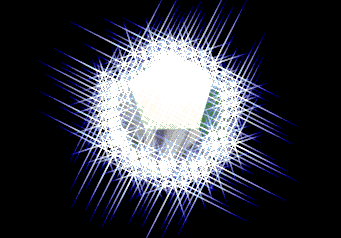
エッジをハイライト
- 周辺アルファ
- アルファ チャネルに基づいて、オブジェクトの境界部だけにハイライトを適用します。このオプションを選択すると、オブジェクトの外側だけにハイライトが適用され、内側にはまったく適用されません。[エッジ](Edge)によるハイライトはオブジェクトに一部適用されるのに対し、[周辺アルファ](Perimeter Alpha)によるハイライトは、その効果がシーン アルファ チャネルに依存しているため、すべてのエッジを明瞭に保ちます。
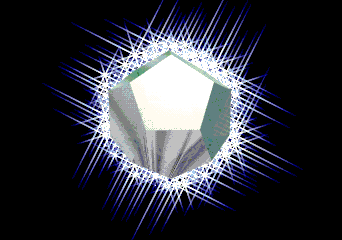
周辺アルファをハイライト
- 周辺
- エッジの推論に基づいて、オブジェクトの境界部だけにハイライト効果を適用します。 [周辺のアルファ](Perimeter Alpha)ほど精密ではないものの、アルファ チャネルが使用できない場合には[周辺](Perimeter)オプションを使用しなければならないことがあります。
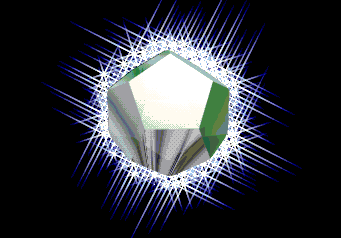
周辺をハイライト
- 明るさ
- 輝度の値に基づいてソース オブジェクトにフィルタをかけます。この編集ボックスの設定値より大きな明るさを持つオブジェクトのみ選択されハイライトされます。編集ボックスの横にある[I]ボタンをクリックすると、このオプションを反転できます。このパラメータはアニメートできます。
- 色相
- ソース オブジェクトに色相別にフィルタをかけます。色相は、編集ボックスの横にあるカラー見本をクリックして選択します。色相の値は、0 から 255 までの範囲で選択することができます。[色相](Hue)カラー見本の横にある編集ボックスによって分散レベルを入力できるので、選択されたカラーと同じ範囲でさまざまな色相値を選択できます。このパラメータはアニメートできます。